Que faire si les Powerbeats Pro ne se chargent pas dans le boîtier

Si vos Powerbeats Pro ne se chargent pas, utilisez une autre source d
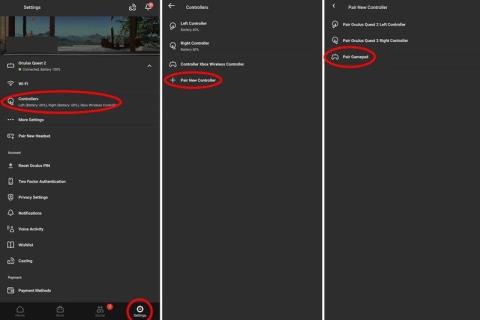
L'Oculus Quest 2 est livré avec son propre ensemble de contrôleurs de mouvement. Il n'y a pas d'alternative au contrôleur de mouvement tiers ou même propriétaire. Même les générations précédentes de contrôleurs de mouvement Oculus ne sont pas compatibles. Une option vous permet d'utiliser vos mains comme manettes ; cependant, de nombreuses applications ne le prennent pas en charge. En réalité, c'est très délicat.
Les manettes de jeu sont depuis longtemps un moyen tendance de jouer à des jeux, grâce à leur polyvalence et leur confort. Vous ne savez peut-être pas que vous pouvez réellement les utiliser avec votre Quest 2, bien qu'il y ait quelques mises en garde. La première chose à savoir est que pour pouvoir appairer une manette à votre Quest 2, celle-ci doit prendre en charge le Bluetooth 3.0. Les contrôleurs filaires, les contrôleurs avec dongles USB et les contrôleurs qui ne prennent pas en charge Bluetooth 3.0 ou supérieur ne sont pas pris en charge.
La deuxième chose importante à savoir est que très peu de jeux prennent en charge la manette de jeu. La grande majorité des jeux sur le Quest 2 vous obligent à utiliser les contrôleurs de mouvement standard. Cela ne veut pas dire que connecter une manette de jeu sera inutile, cependant. Il existe un petit nombre de jeux qui prennent en charge les manettes de jeu. Vous avez également des options comme des jeux classiques dans un émulateur grâce à SideQuest, et des jeux sur votre ordinateur, si vous les associez.
Si vous le souhaitez, vous pouvez même coupler un clavier ou une souris Bluetooth. Comme avec une manette de jeu, le support sera thi; cependant, cela peut bien fonctionner pour vous spécifiquement dans un environnement de type bureau virtuel. Dans ce cas cependant, il peut être plus facile d'utiliser le clavier et la souris déjà connectés directement à votre ordinateur, à moins qu'ils ne soient câblés et qu'ils n'atteignent pas l'endroit où vous souhaitez vous asseoir.
Il existe deux façons de coupler votre manette de jeu Bluetooth avec votre casque. Vous pouvez soit le faire dans le casque lui-même, soit via l'application mobile Oculus.
Application mobile Oculus
Pour coupler une manette avec votre casque Quest 2 via l'application mobile. Tout d'abord, assurez-vous que votre casque Quest 2 est allumé. Dans l'application mobile Oculus, appuyez sur l'icône du menu burger dans le coin inférieur droit, puis appuyez sur "Appareils".

Comment jumeler via l'application Oculus
Dans le menu Appareils, appuyez sur "Manettes", puis sur "Associer une nouvelle manette" et "Associer une manette". Allumez maintenant votre manette de jeu et activez la découverte Bluetooth. Lorsque l'application affiche la manette de jeu, appuyez dessus pour vous connecter.
Casque Oculus
Pour coupler une manette de jeu avec votre casque Quest 2 sans utiliser l'application mobile, allumez votre Quest 2 et mettez-le. Sur le contrôleur Oculus de droite, appuyez sur le bouton Oculus. Cliquez sur l' icône de roue dentée « Paramètres », puis sélectionnez « Fonctionnalités expérimentales ». Dans le menu Fonctionnalités expérimentales, faites défiler jusqu'à « Appairage Bluetooth », puis cliquez sur le bouton « Appairer ».

Comment appairer votre Quest 2
Ensuite, allumez votre manette de jeu et mettez-la en mode appairage. Sélectionnez « Jumeler un nouvel appareil » sur votre quête 2. Une fois que votre quête découvre votre manette de jeu, sélectionnez-la et ils seront jumelés.
Une fois que vous avez terminé l'une ou l'autre de ces étapes, le jumelage devrait être terminé. Vous devriez alors pouvoir voir votre manette de jeu répertoriée comme option de contrôleur après les contrôleurs tactiles standard.
Si vos Powerbeats Pro ne se chargent pas, utilisez une autre source d
Maintenir votre équipement en bon état est essentiel. Voici quelques conseils utiles pour garder votre imprimante 3D en parfait état.
Comment activer la numérisation sur la Canon Pixma MG5220 lorsque vous n'avez plus d'encre.
Découvrez quelques raisons possibles pour lesquelles votre ordinateur portable surchauffe, ainsi que des conseils et astuces pour éviter ce problème et garder votre appareil au frais.
Vous vous installez pour une soirée de jeu, et cela va être grand – vous venez de récupérer "Star Wars Outlaws" sur le service de streaming GeForce Now. Découvrez la seule solution connue qui vous montre comment résoudre le code d
L
Vous avez du mal à trouver l
Si vous hésitez à acheter des AirPods pour votre téléphone Samsung, ce guide vous aidera certainement. La question la plus évidente est de savoir si les deux sont compatibles, et la réponse est : oui !
Pour résoudre les problèmes de Always on Display sur Samsung Galaxy Watch, désactivez le mode d
Découvrez si la mémoire du Chromebook peut être mise à niveau et comment optimiser ses performances avec la gestion de la RAM.




